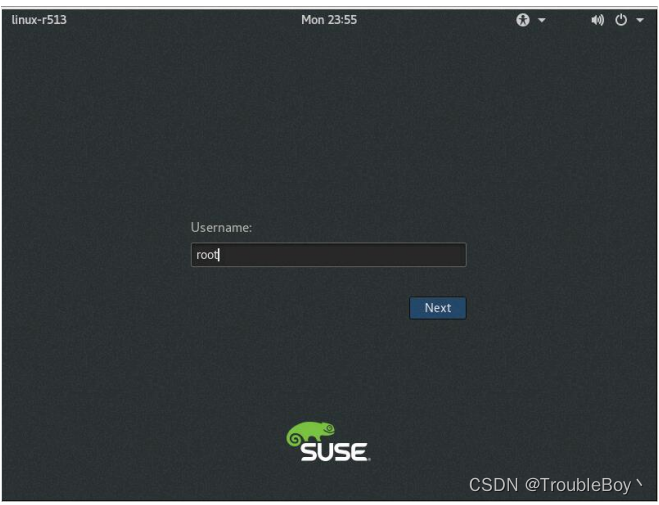SAP之Suse For SAP 12 sp5安装教程(超详细)

本文将详细介绍如何在VM环境下安装Suse For SAP 12 sp5。
关于VM创建Suse Linux虚拟机的教程参考另一个博客-SAP之VM创建SUSE虚拟机。本文建立在VM已经创建好了Suse虚拟机的前提下。
一、首先进入到安装界面,选择“Installation”,按“Enter”
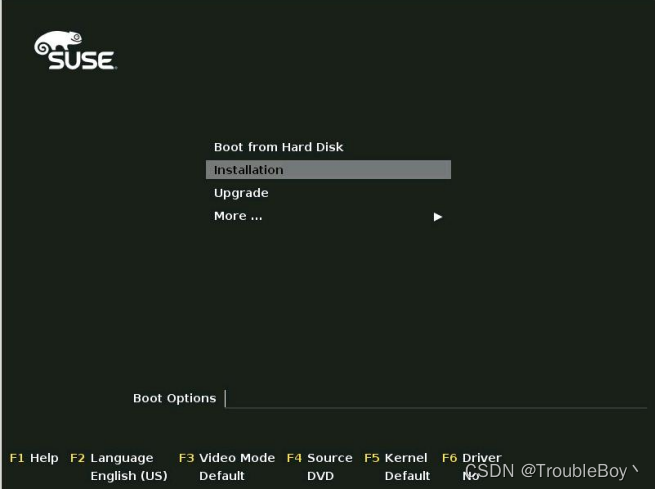
二、勾选“I Agree to the License Terms”,单击“Next”。
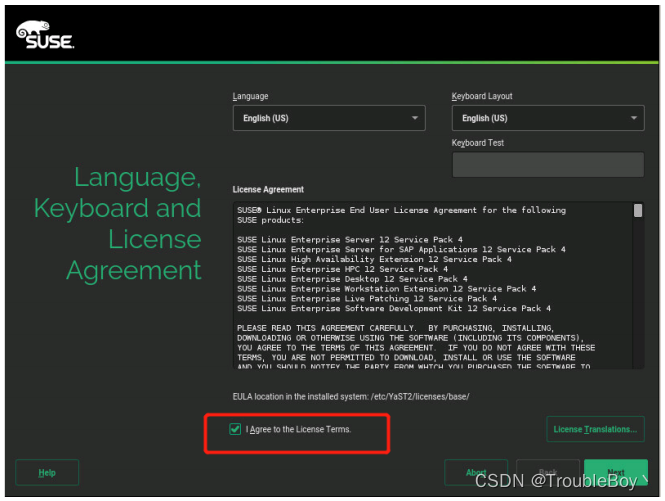
三、点击“Skip registration”,安装后再注册。
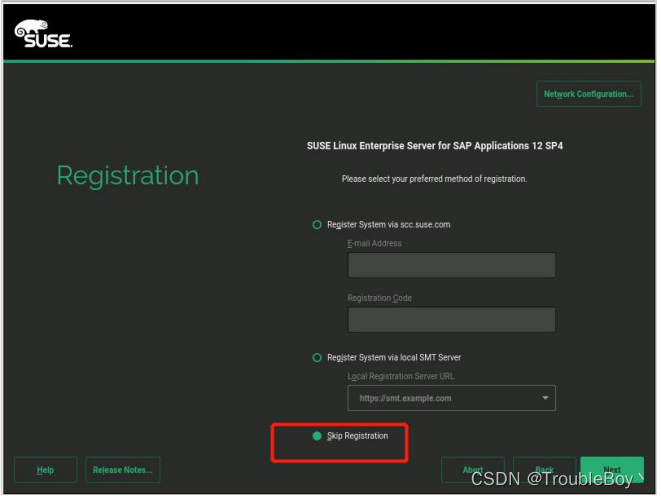
四、选择"SUSE Linux Enterprise Server for SAP Applications"安装模式。点击next
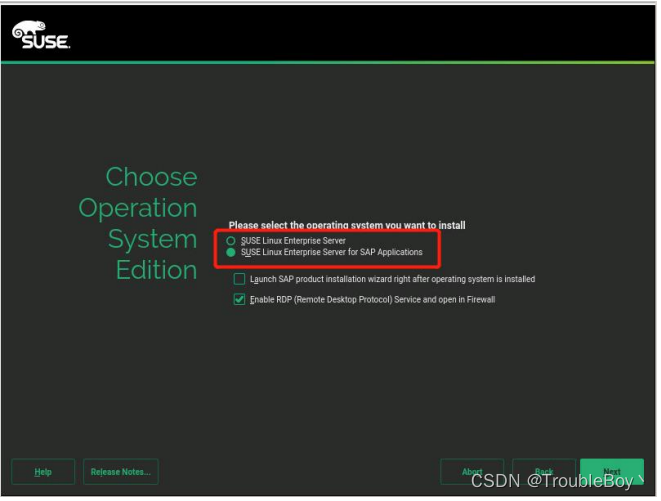
五、默认next,Network Configuration配置这里可以不用配置,安装完成后可以再修改
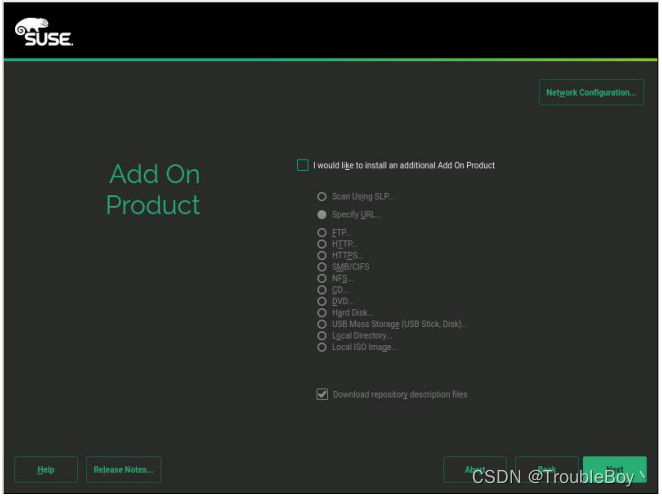
六、进入到安装设置页面,单击“Expert Partitioner”。
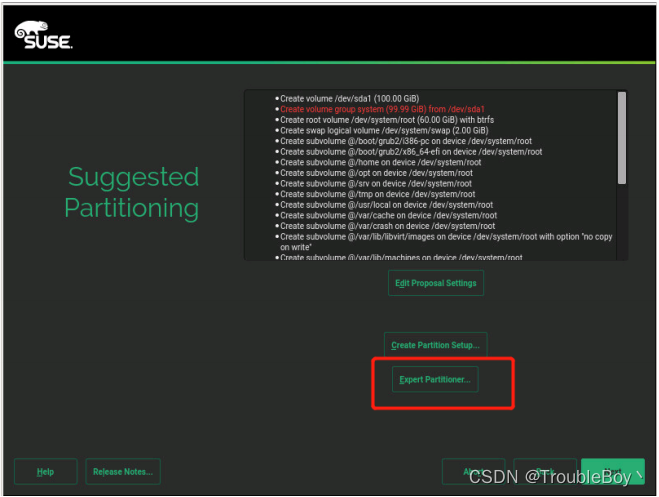
七、选择“Hard Disks”,然后单击“/sda”,再点击“add”。
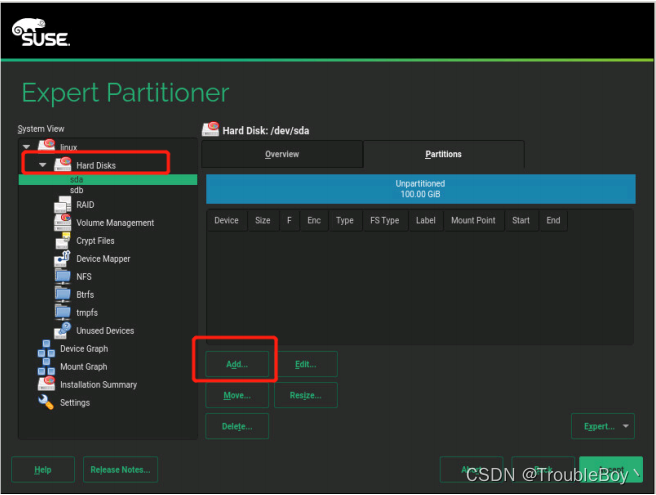
八、选择“Primary Partition”,然后再选择“Next”。
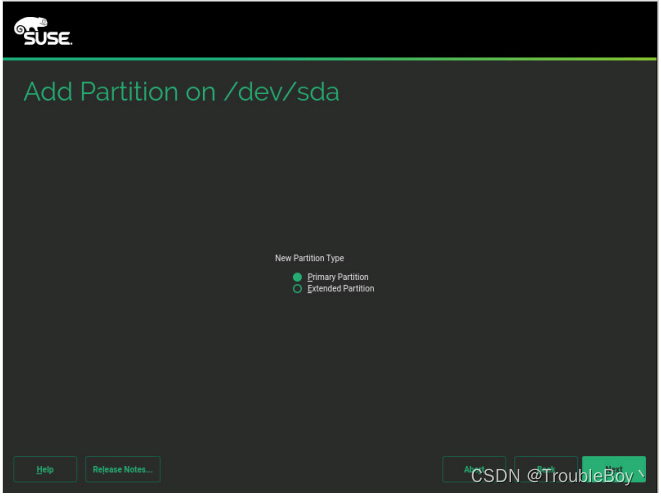
九、输入“custom size”大小为 1GB,然后单击“Next”。我是100G,这里设置的1G,可以按这个比例给大小,可以多给几G都没问题
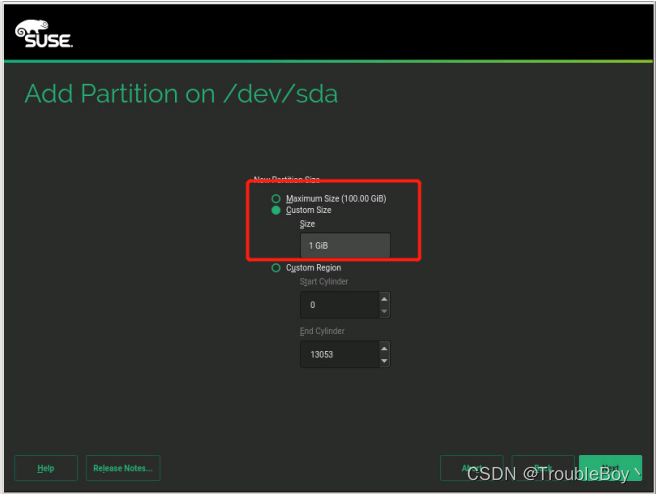
十、“role”选择“Operating System”,然后单击“Next”。
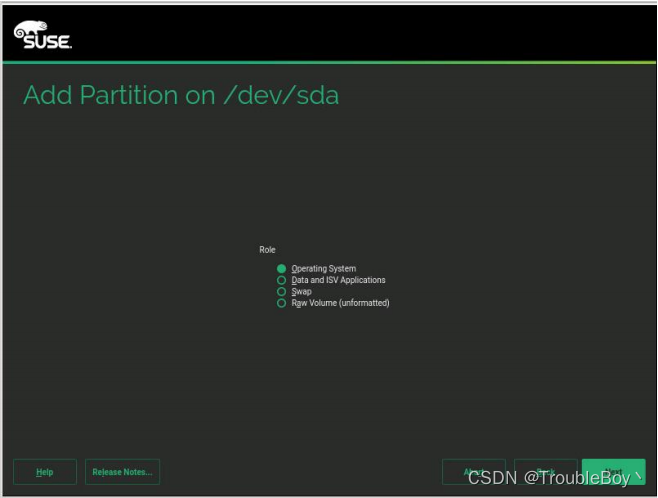
十一、输入“File System”为“Ext4”,“Mount Point”为“/boot”,然后单击“Finish”回到分区总页面。
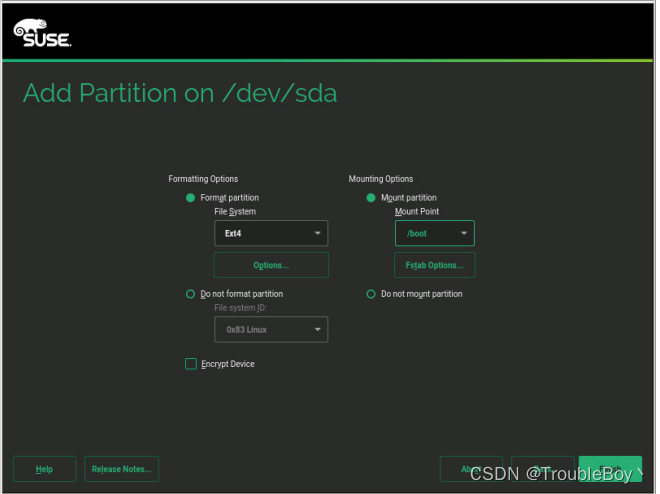
十二、在 sda 上再次点击“Add”增加分区。
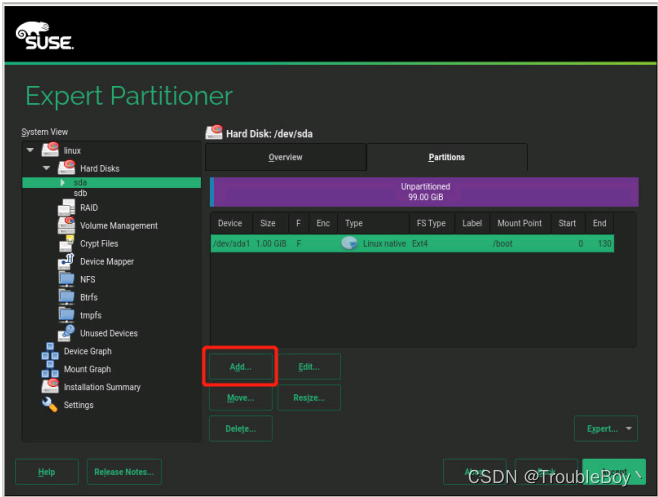
十三、选择“Primary Partition”,然后再选择“Next”。
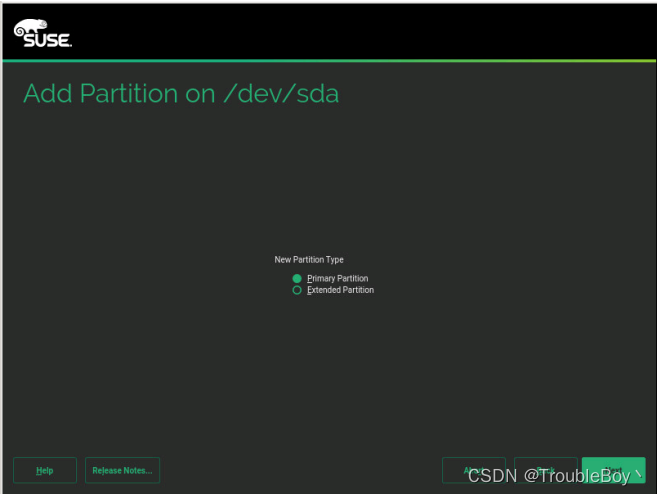
十四、“Custom size”分配默认剩余大小,然后单击“Next”。
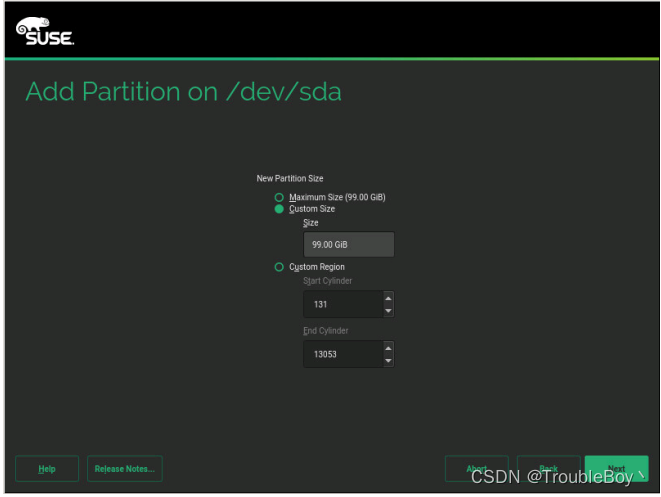
十五、“role”选择“Operating System”,然后单击“Next”
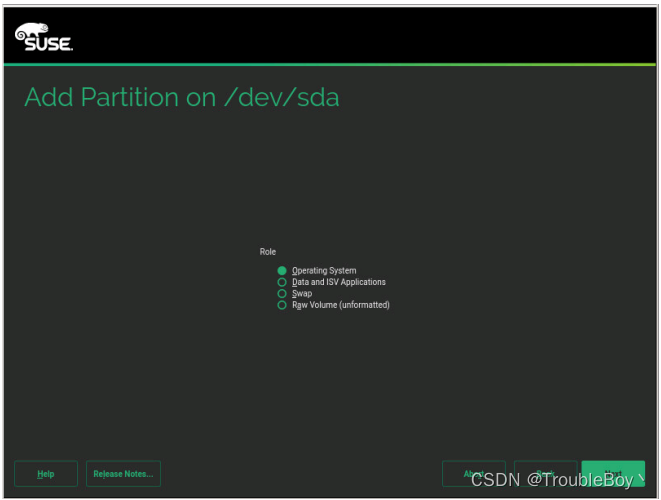
十六、在“Do not format partition”上选择“0x8E Linux LVM”,然后单击“Finish”
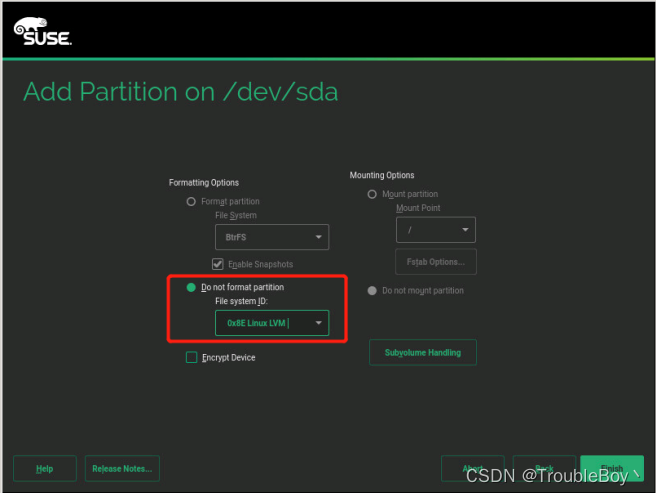
十七、配置完成 sda 后如下图所示

十八、单击“Volume Management”,再单击“Add” ,再单击 “Volume Group”增加卷组
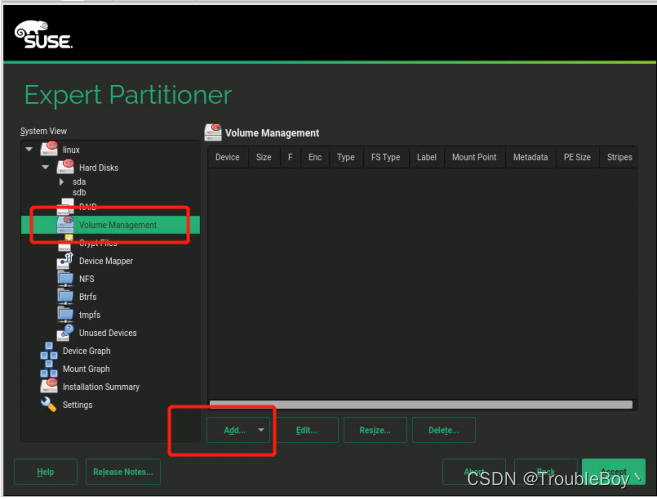
十九、在“Volume Group Name”处输入卷组名,比如“vg_os”,再选择“/dev/sda2”物理卷,点击“Add”
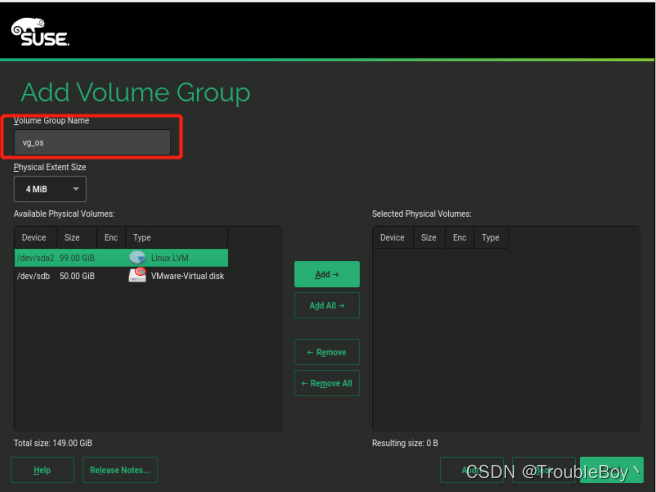
二十、增加完后如下图所示,然后单击“Finish”。
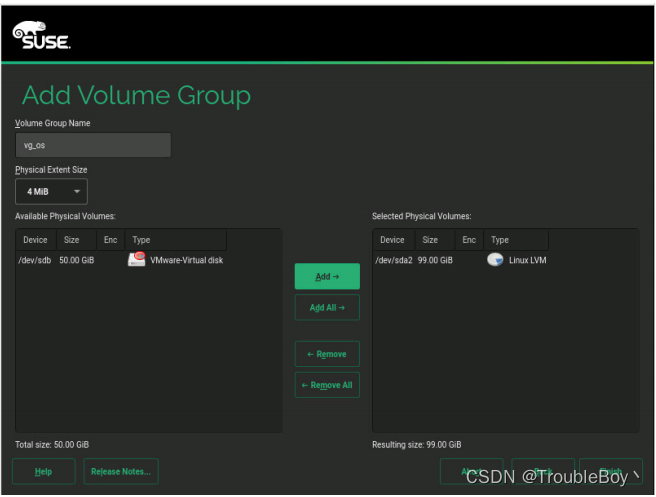
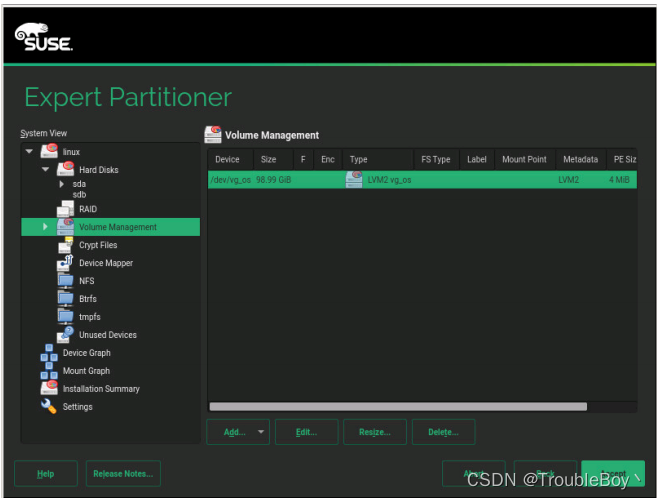
二十一、 展开 Volume Management,点击“vg_os”,再点击“Add”

二十二、在“Logical Volume”中输入“lv_swap”,在 Type 中选择 “Normal Volume”,再点击“Next”。
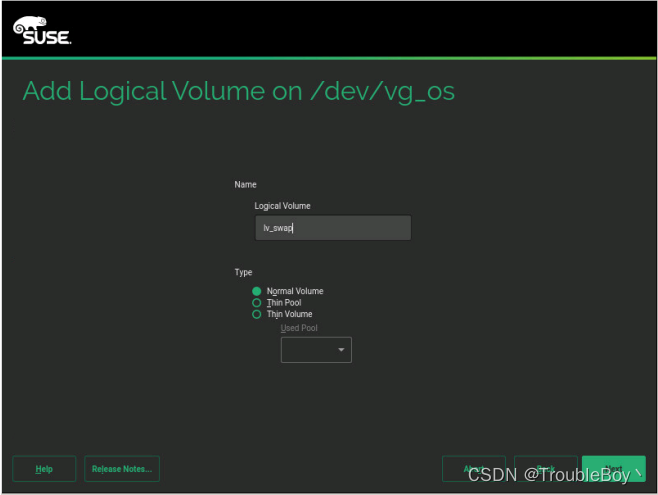
二十三、输入“custom size”大小为 20GB,然后单击“Next”。 我这里是100G,灵活调整比例
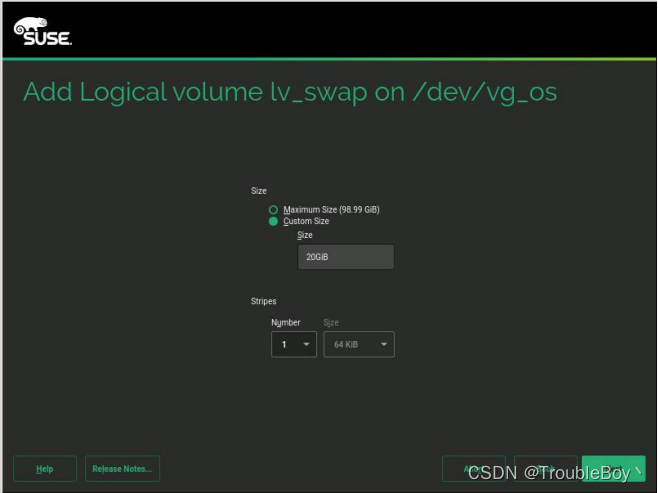
二十四、选择“Swap”,然后再选择“Next”。
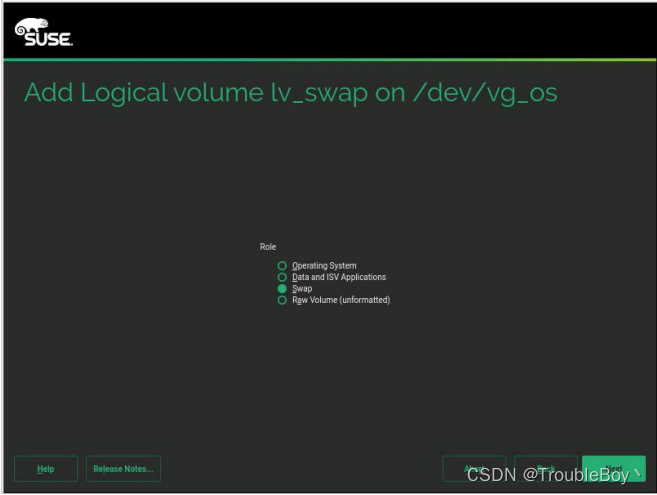
然后“Finish”
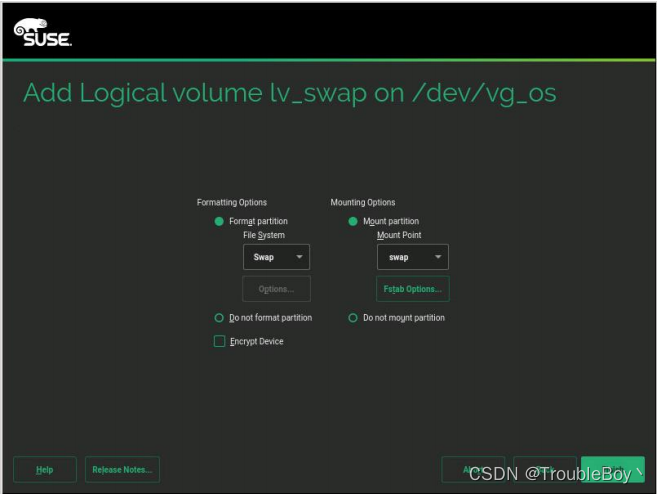
二十五、 同理增加其他分区,在 vg_os 上再点击“Add”增加分区。

二十六、在“Logical Volume”中输入“lv_usrsap”,在 Type 中选择 “Normal Volume”,再点击“Next”。
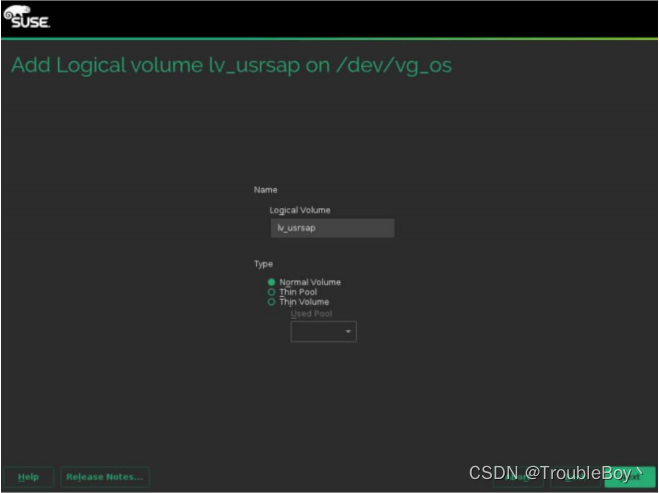
二十七、输入“custom size”大小为 200GB,然后单击“Next”。
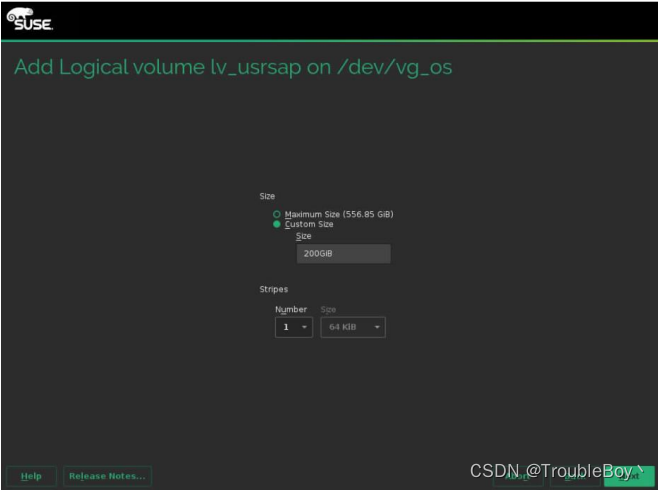
二十八、选择“Operating System”,然后再选择“Next”
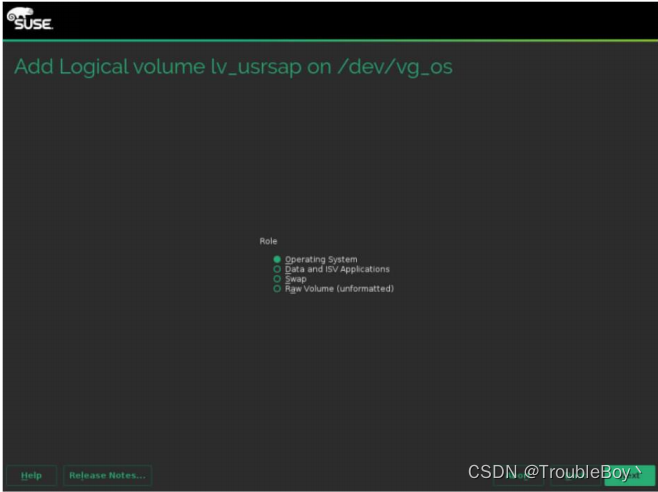
二十九、选择“File System”为“Ext4”,“Mount Point”为“/usr/sap”,然后单击“Finish”。
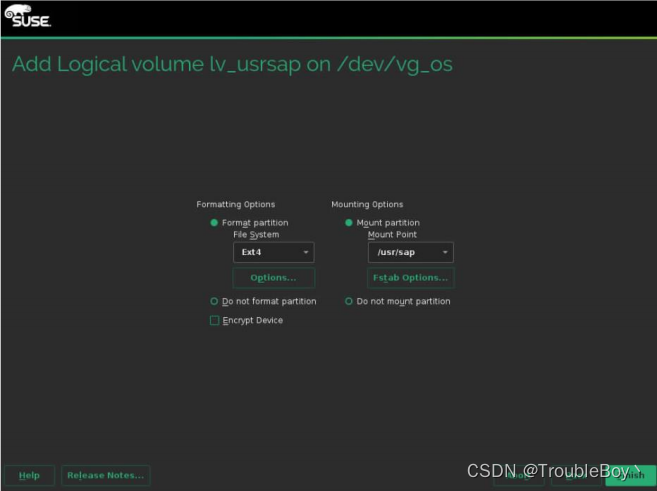
三十、同理增加其他分区,在 vg_os 上再点击“Add”增加分区。在 “Logical Volume”中输入“lv_root”,在 Type 中选择“Normal Volume”,再点击“Next”。
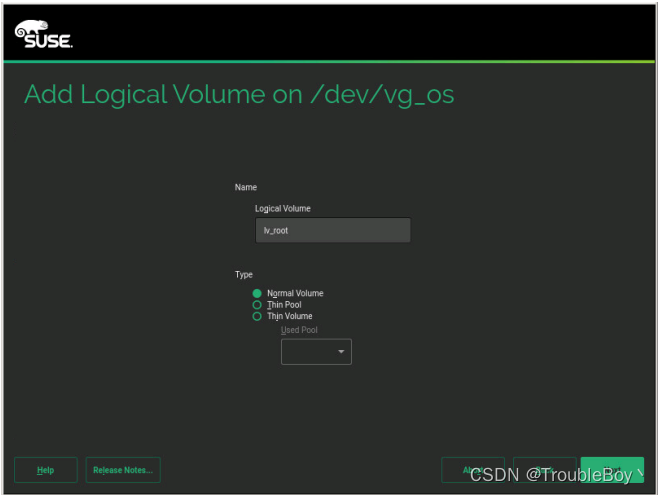
三十一、“Custom size”分配默认剩余大小,然后单击“Next”。
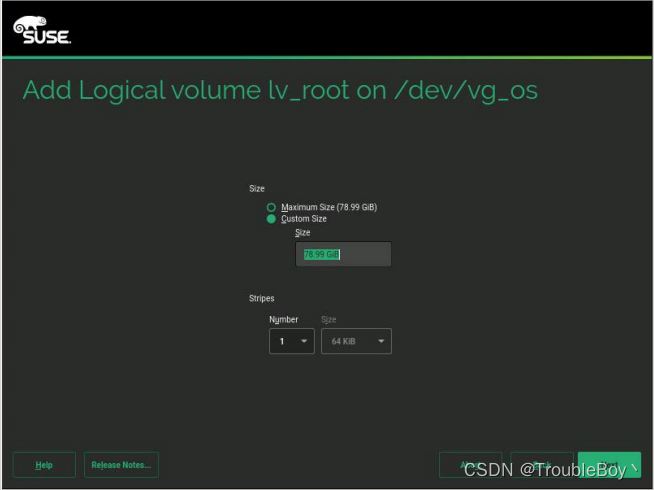
三十二、选择“Operating System”,然后再选择“Next”。
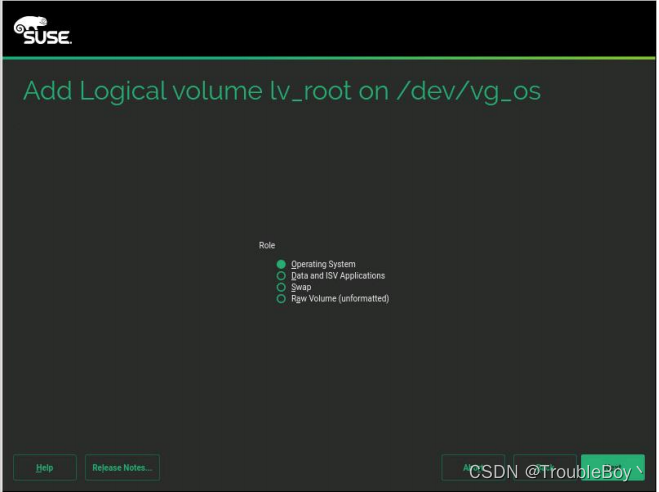
三十三、选择“File System”为“Ext4”,“Mount Point”为“ / ”,然后单击“Finish”
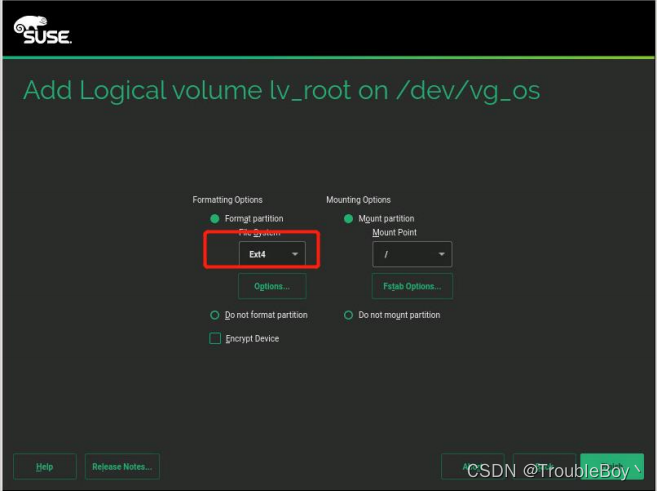
三十四、配置完成后如下图所示,然后单击“Accept”。
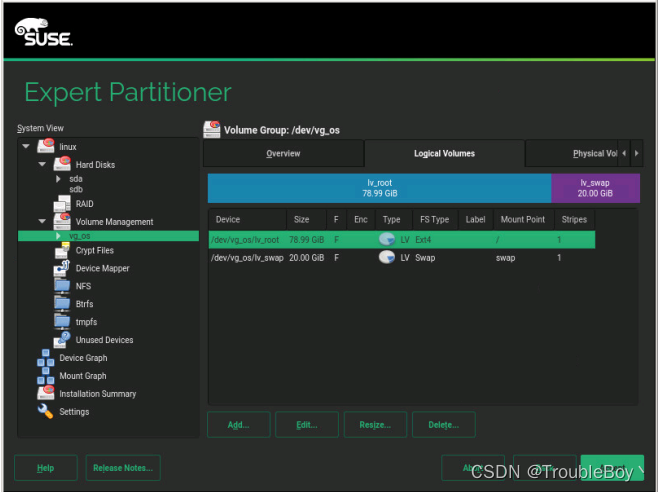
回到主页
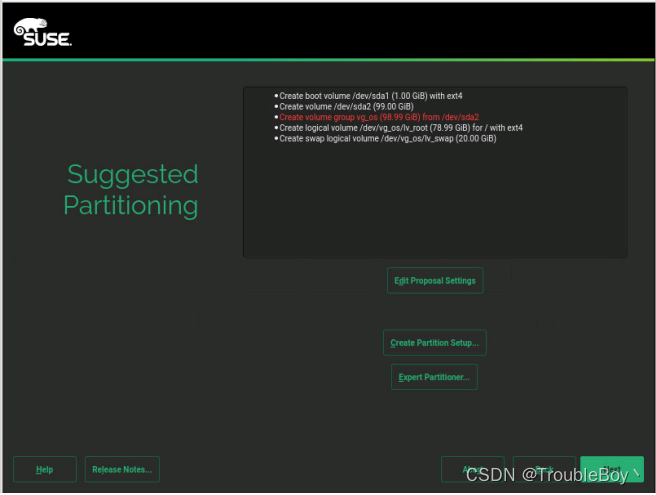
三十五、实际情况配置相应的时区,然后单击“Next”。我这里选择的是“Beijing”

三十六、设置 root 密码
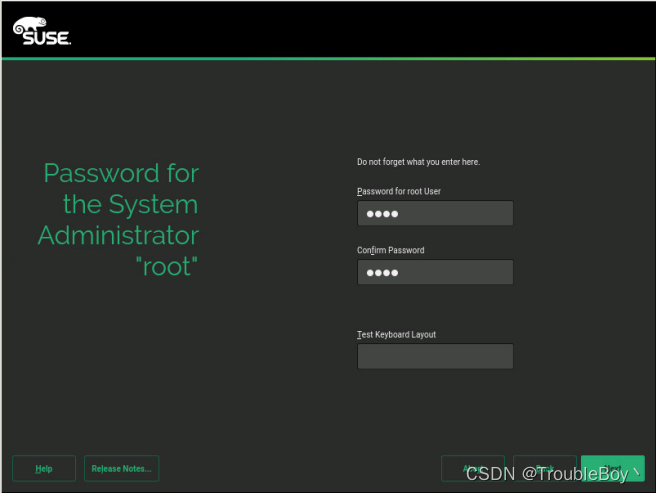
三十七、点击“Software”
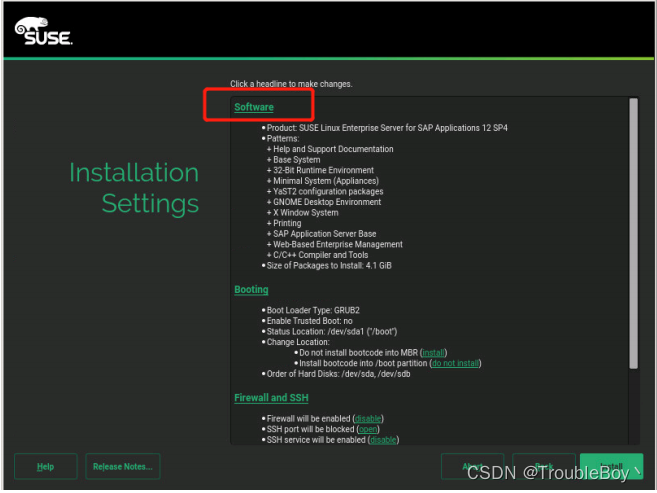
三十八、安装过程,对于S/4HANA那两台,勾选HANA数据库和NETWEAVER组件
对于SOLMAN那台,勾选ORACLE数据库和NETWEAVER组件。根据你要在安装的这台Suse服务器安装什么应用决定你要添加的组件。这里以“SAP HANA Server Base”为例,其他组件同理,点击“OK”
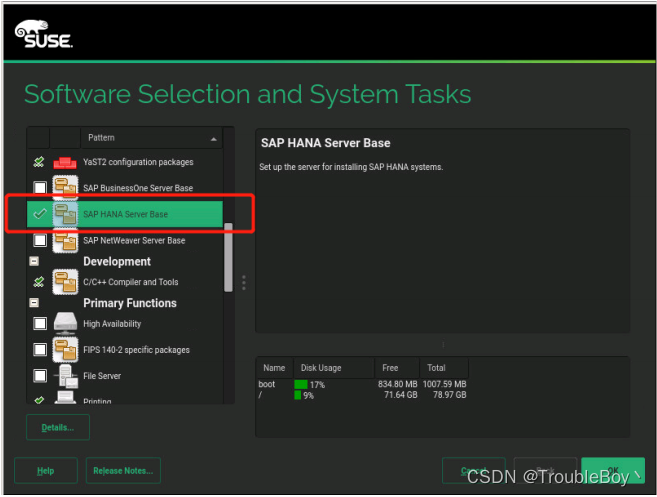
三十九、接受系统自动的选择,点击“Continue“。
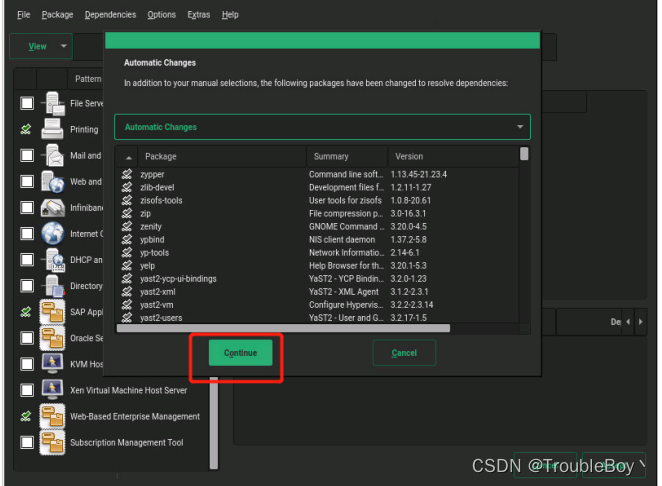
四十、点击括号内 Disable Firewall,关闭 OS 防火墙
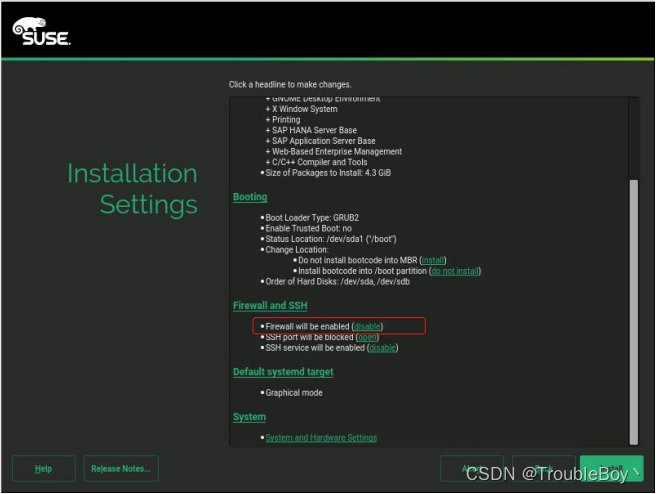
四十一、点击后关闭防火墙后,如下图所示,然后点击“Install”
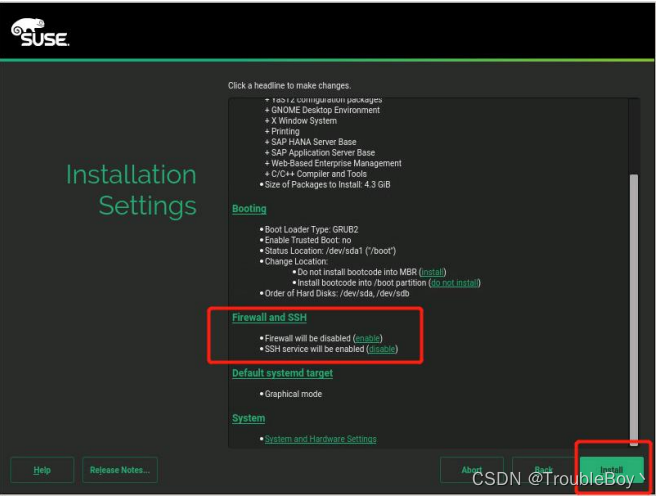
点击“Install”
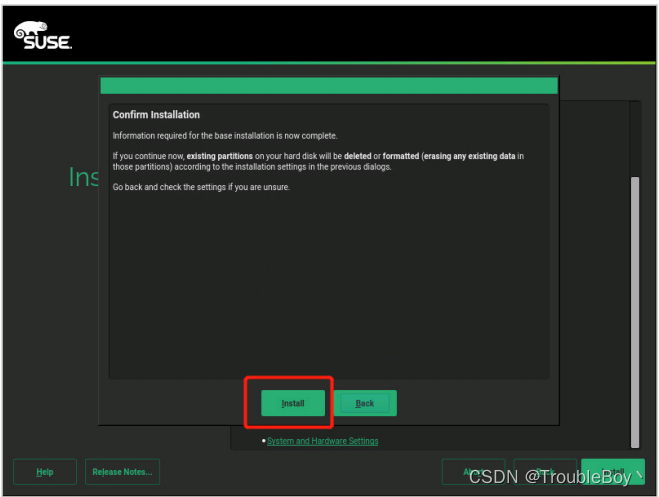
安装进行中
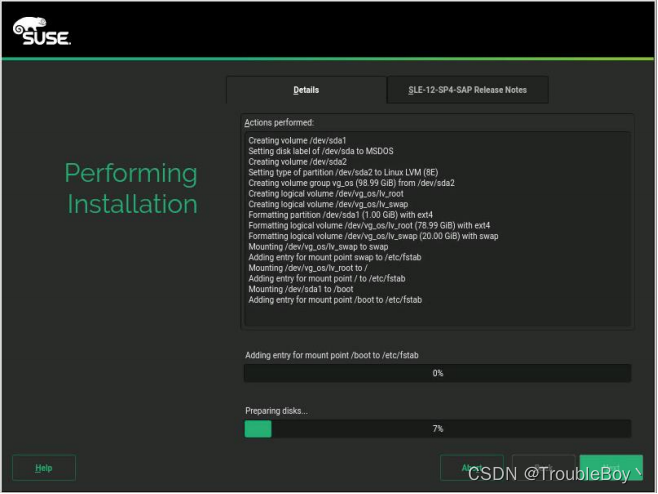
四十二、安装完成,点击“OK”
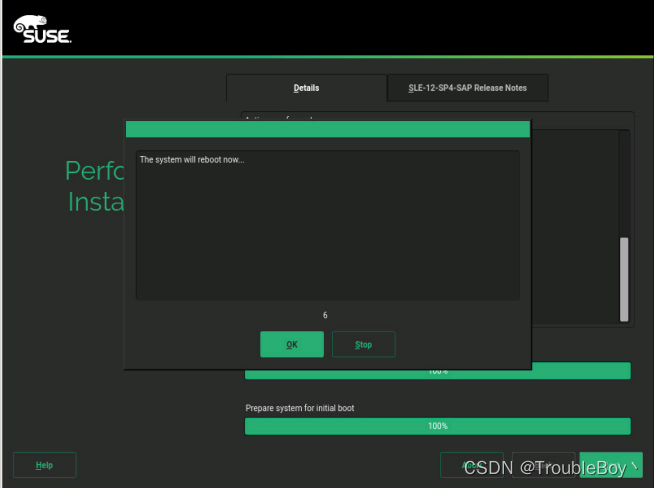
安装完后,系统会自行重启,使用 root 登陆操作系统